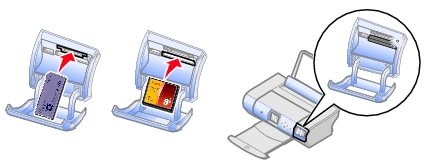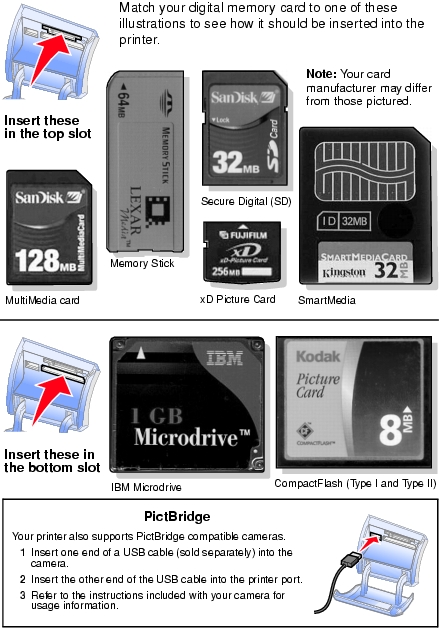Utilizarea cartelelor de memorie
Utilizarea cartelelor de memorie
 Utilizarea cititorului de cartele
Utilizarea cititorului de cartele
Aveți posibilitatea de a utiliza imprimanta pentru a efectua multe funcții de imprimare a fotografiilor, chiar dacă nu este conectată la un computer:
- Imprimați imagini reduse ale fotografiilor stocate pe cartela de memorie.
- Imprimați fotografiile direct de pe o cartelă de memorie.
- Schimbați dimensiunile fotografiei înaintea imprimării.
Dacă imprimanta este conectată la un computer, aveți posibilitatea să salvați fotografiile pe computer, să le modificați și să le imprimați. De asemenea, aveți posibilitatea să efectuați aceste activități:
- Trimiteți unui prieten fotografii prin poșta electronică.
- Creați pagini de album pentru afișarea fotografiilor.
- Editați fotografiile.
Utilizarea cartelelor de memorie
Aveți posibilitatea să introduceți în imprimantă aceste cartele de memorie:
|
Type I și Type II
|
|
|
|
|
|
|
|
|
- Memory Stick Duo, Memory Stick PRO Duo
|
|
|
|
Notă: Adaptorul care însoțește cartela Memory Stick Duo sau Memory Stick PRO Duo este necesar pentru a utiliza aceste cartele.
Notă: Dacă nu știți ce tip de cartelă de memorie aveți, consultați Adaptarea cartelei la imprimantă.
Utilizarea cititorului de cartele
Cititorul de cartele are două slot-uri pentru a găzdui aceste suporturi și un mic indicator luminos care clipește când se citește de pe cartelă sau când se transmit date.
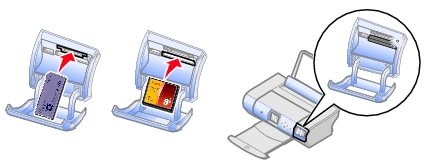
Notă: Nu scoateți cartela în timp ce se citește de pe ea.
Orientarea cartelei de memorie
Înainte de a introduce cartela de memorie, luați în considerație următoarele informații:
- Dacă introduceți o cartelă SmartMedia, asigurați-vă că zona contactelor aurite se află cu fața în sus.
- Dacă introduceți o cartelă CompactFlash Type I sau Type II, MultiMedia, Memory Stick sau Secure Digital, asigurați-vă că eticheta numelui se află deasupra.
- Dacă aveți o cartelă Memory Stick Duo sau Memory Stick PRO Duo, introduceți cartela în adaptorul care însoțește cartela, apoi introduceți adaptorul în imprimantă.
- Când introduceți prima dată în imprimantă o cartelă de memorie, Windows prezintă o solicitare What do you want Windows to do? (Ce doriți să facă sistemul Windows). Pentru a utiliza software-ul Lexmark:
- Faceți clic pe Print my photos or copy them to my computer using Lexmark Fast Pics (Imprimare fotografii sau copiere pe computer utilizând Lexmark Fast Pics).
- Bifați caseta Always do the selected action (Se efectuează întotdeauna acțiunea selectată) pentru a preveni apariția din nou a acestei solicitări.
- Faceți clic pe OK.
Notă: Imprimanta recunoaște o singură sursă de fotografii la un moment dat. Introduceți la un moment dat o singură cartelă de memorie a aparatului de fotografiat.
 Utilizarea cartelelor de memorie
Utilizarea cartelelor de memorie Utilizarea cartelelor de memorie
Utilizarea cartelelor de memorie Utilizarea cititorului de cartele
Utilizarea cititorului de cartele